
OpenWRT je špeciálny operačný systém určený na inštaláciu na malé zariadenia s obmedzenou sadou funkcií. Napríklad smerovače.
Operačný systém OpenWRT je založený naskoro všetci ostatní, na jadre Linuxu. Na riadenie sa používa mechanizmus príkazového riadku alebo shell pre grafické rozhranie. Systém má svoje vlastné úložisko, z ktorého môžete inštalovať balíčky pomocou opkg.
Z funkcií možno rozlíšiť použitie súborového systému JFFS2. To umožňuje použitie OpenWRT OS v širokej škále zariadení.

Základný firmvér má obmedzenú sadufunkcie, ktoré je možné rozšíriť inštaláciou požadovaných balíkov. Používanie systému v smerovačoch je možné vďaka podpore rôznych metód prenosu údajov. Napríklad:
Mnoho firmvérov nepodporuje grafické rozhranie po vybalení z krabice. To znamená, že si ho musíte nainštalovať. Do tej doby budete musieť používať príkazový riadok.
Ssh vám s tým pomôže. Ak sa chcete pripojiť k smerovaču v operačnom systéme OpenWRT, musíte do terminálu napísať príkaz: ssh [email protected].
V systéme zatiaľ nie je zadané heslo, takže router používateľa pustí a podobne To znamená, že po prihlásení si ho musíte ihneď vytvoriť. Existuje príkaz: heslo - požadované heslo.
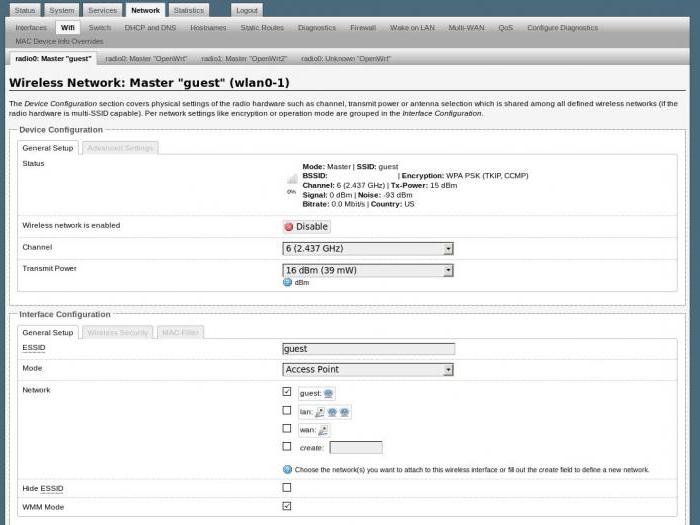
Teraz musíte pripojiť internet, ktorý tam, mimochodom, tiež nie je. Všetky akcie sa uskutočnia na príkazovom riadku. Ak chcete nakonfigurovať, musíte upraviť súbor umiestnený na adrese: etc / config / network... Môžete ich upravovať pomocou textového editora vi. Pre PPPoE bude stačiť určiť používateľské meno a heslo poskytnuté poskytovateľom.
Po uložení súboru musíte reštartovať sieť. Toto sa deje takto:
/etc/init.d/network reload
Teraz by sa mala objaviť sieť a vy si môžete konečne stiahnuť a nainštalovať pohodlné grafické rozhranie. Na tento účel sa používa mechanizmus balíka opkg:
Teraz musíte spustiť webový server:
Po všetkých manipuláciách bude nastavenie smerovača k dispozícii na rovnakej adrese z prehľadávača.
Po zadaní štandardnej IP adresy do adresyOtvorí sa prihlasovacie okno, v ktorom musíte zadať užívateľské meno a predtým vytvorené heslo. Rozhranie je sada kariet s poliami pre nastavenia.

Na karte môžete zmeniť alebo nakonfigurovať sieťSieť. Uvádza zoznam dostupných rozhraní, medzi ktorými je ľahké nájsť LAN a WAN. Druhá poskytuje komunikáciu s poskytovateľom. Môžete ho upraviť kliknutím na tlačidlo Upraviť.
Nastavenie siete Wi-Fi v OpenWRT sa príliš nelíši od ostatných zariadení a firmvéru. Táto operácia sa vykonáva aj prostredníctvom karty Sieť. Má podkartu Wifi.
Ak chcete vytvoriť novú sieť, použite tlačidlo Pridať a na úpravu existujúcej siete - Upraviť. V každom prípade sú nastavenia rovnaké.
V časti Všeobecné nastavenie je názov siete nastavený v poli ESSID. Tento názov sa zobrazí v zozname sietí dostupných na pripojenie prostredníctvom ľubovoľného zariadenia Wi-Fi.

Sekcia Zabezpečenie bezdrôtovej siete obsahuje nastaveniabezpečnosť. Predovšetkým môžete nastaviť metódu autentifikácie a heslo pre pripojenie. Ostatné parametre sú voliteľné. Nastavenia WiFi v OpenWRT možno považovať za nainštalované.
Pre pohodlnejšie použitie ruskými reproduktormipoužívatelia môžu lokalizovať nastavenia OpenWRT v Luci. To sa deje pomocou zabudovaného softvérového nástroja firmvéru umiestneného na karte Systém. Tu je zaujímavé tlačidlo Aktualizovať zoznamy. Na karte Dostupné balíčky sa zobrazí zoznam balíkov dostupných na inštaláciu. Medzi nimi nájdete aj Luci-i18n-russian. Toto je crack v nastaveniach OpenWRT v Luci. Tlačidlo Inštalovať bude umiestnené vľavo, pomocou ktorého je balík nainštalovaný do systému.
Po úspešnej inštalácii je potrebné vykonať aktiváciuRuský jazyk. Môžete to urobiť na karte Systém a na podkarte s rovnakým názvom. Tu nájdete časť Jazyk a štýl. Obsahuje zoznam nainštalovaných jazykov, medzi ktorými musíte zvoliť ruštinu a kliknúť na tlačidlo Uložiť a použiť.
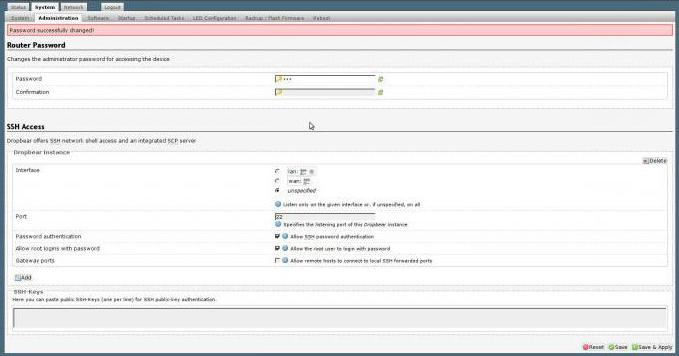
Niekedy je užitočné obnoviť výrobné nastaveniaOpenWRT. Môže to byť potrebné po neúspešných pokusoch s firmvérom alebo iným softvérom. V OpenWRT na to neexistuje štandardné riešenie. Preto budete musieť vykonať všetky operácie prostredníctvom príkazového riadku. Je potrebné vykonať niekoľko príkazov:
rm -rf / prekrytie / *
synchron
reštartovať
Čo sa tu deje?V skutočnosti je koreňom súborového systému virtuálny obraz rozdelený na dve časti. Jeden z nich slúži iba na čítanie. Druhá je v režime čítania a zápisu. Je to ten, kto musí byť naformátovaný, čo sa deje pomocou predložených príkazov.
Smerovače niekedy majú schopnosť pripojiť zariadenia 3G na prístup na internet. Nastavenie 3G modemu v OpenWRT nie je také ťažké, ako by sa mohlo zdať.
Ak to chcete urobiť, musíte sa dostať do správneho panela smerovača. Potom je modem pripojený. Na karte „Sieť“ v zozname rozhraní sa nachádza tlačidlo „Pridať nové rozhranie“.
Ďalej budete musieť určiť nový názov.Ako dostupné znaky je možné použiť znaky latinky. Aplikovaný protokol je 4G / 3G, modem je NCM. A rozhranie je wwan0. Po zadaní všetkých nastavení musíte kliknúť na „Použiť“.
Teraz už zostáva iba nakonfigurovať samotné rozhranie. K tomu je určené zariadenie. Ak je iba jeden modem, musíte zvoliť hodnotu USB0. Operátor označuje pole prístupového bodu APN.
V rozšírenom nastavení smerovača OpenWRTmusíte zvoliť veľkosť paketu MTU, čas na inicializáciu odozvy modemu a mnoho ďalších jemných nastavení, ktoré môžu byť užitočné v prípade nestabilnej činnosti smerovača.
V zásade by uvedené inštalácie mali stačiťna spustenie a fungovanie internetu z routera. Ak sa niečo pokazilo, znamená to, že musíte vyhľadať ďalšie informácie o konkrétnom zariadení a nastaviť parametre v súlade s odporúčanými.


























